क्या पता
- माउस के साथ: इसे कनेक्ट करें और सिस्टम वरीयताएँ> माउस > पर जाएं और बाएं चुनें प्राथमिक माउस बटन के अंतर्गत.
- बिना माउस: सिस्टम वरीयताएँ> ट्रैकपैड से, क्लिक करने के लिए टैप करें के बगल में स्थित बॉक्स को अनचेक करें.
- बायाँ-क्लिक फ़ंक्शन को प्राथमिक क्लिक के रूप में भी जाना जाता है।
यह लेख बताता है कि मैक पर माउस से या बिल्ट-इन ट्रैकपैड का उपयोग करके बायाँ-क्लिक कैसे करें। MacOS Big Sur (11.0), macOS Catalina (10.15), और macOS Mojave (10.14) पर चलने वाले Mac पर निर्देश लागू होते हैं।
माउस के साथ मैक पर बायाँ-क्लिक कैसे करें
एक संगत वायरलेस या वायर्ड माउस पर प्राथमिक क्लिक फ़ंक्शन को बाएं बटन पर सेट करने के लिए इन चरणों का पालन करें।
-
वायर्ड या वायरलेस माउस कनेक्ट करें। यदि यह एक ब्लूटूथ माउस है, तो सिस्टम वरीयताएँ> ब्लूटूथ तक पहुंचें या अपनी एक्सेसरी को खोजने और कनेक्ट करने के लिए मेनू बार में ब्लूटूथ आइकन पर क्लिक करें।

Image -
पर जाएं सिस्टम वरीयताएँ > माउस > प्राथमिक माउस बटन । बाएं के बगल में स्थित रेडियो बटन को चुनें।

Image - अब आपका माउस बाईं स्थिति का उपयोग प्राथमिक क्लिक क्षेत्र के रूप में करेगा।
आप बिना माउस के मैक पर बायाँ-क्लिक कैसे करते हैं?
माउस के बिना, बायाँ-क्लिक व्यवहार सेट करने के लिए अपने Mac के अंतर्निर्मित ट्रैकपैड का उपयोग करें।
-
Apple मेनू से, सिस्टम वरीयताएँ> ट्रैकपैड पर जाएं।

Image - प्वाइंट और क्लिक करें टैब पर, के बगल में स्थित बॉक्स को अनचेक करें क्लिक करने के लिए टैप करें।
-
लाइट,का चयन करने के लिए क्लिक करें के तहत स्लाइडर का उपयोग करके एक क्लिक दर्ज करने के लिए आपको जितने दबाव की आवश्यकता है, उसे सेट करें। मध्यम , या फर्म.

Image क्लिक की आवाज आपकी पसंद के अनुसार बदल जाती है। लाइट के चयन के साथ क्लिक करना सबसे शांत है और फर्म के साथ सबसे तेज शोर पैदा करता है। साइलेंट क्लिकिंग विकल्प केवल फोर्स टच ट्रैकपैड सेटिंग्स पर लागू होता है।
मैक पर फोर्स टच ट्रैकपैड के साथ बायाँ-क्लिक कैसे करें
यदि आपके Mac में Force Touch ट्रैकपैड है, तो प्राथमिक या बायाँ-क्लिक करने वाली क्रियाएँ किसी आइटम को क्लिक करके और दबाकर विशिष्ट प्रोग्रामों में उन्नत व्यवहारों पर आधारित होती हैं। इन उपकरणों का लाभ उठाने के लिए, पहले सुनिश्चित करें कि आपने फोर्स टच कार्यक्षमता को सक्षम किया है।
एप्पल ने 2015 के 15-इंच और 13-इंच रेटिना मैकबुक प्रो मॉडल में फोर्स टच ट्रैकपैड पेश किया। यह नवीनतम मैकबुक और ऐप्पल मैजिक ट्रैकपैड 2 पर है।
बलपूर्वक टच ट्रैकपैड व्यवहार सक्षम करें
से सिस्टम वरीयताएँ > बिंदु और क्लिक करें, बगल में स्थित बॉक्स का चयन करें देखो और डेटा डिटेक्टरऔर चुनें एक उंगली से बलपूर्वक क्लिक करें ।
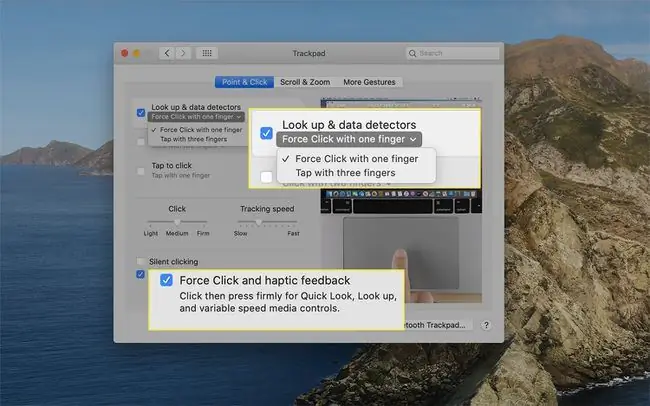
पॉइंट और क्लिक करें डायलॉग बॉक्स के निचले भाग में, सुनिश्चित करें कि आपने फोर्स क्लिक और हैप्टिक फीडबैक चुना है। इस चयन को चालू करने से आपको लुक अप और डेटा डिटेक्टर के लिए व्यवहार पर क्लिक करने और टैप करने के बीच एक विकल्प मिलता है।
फोर्स टच ट्रैकपैड कार्यक्षमता के उदाहरण
फोर्स टच ट्रैकपैड का उपयोग अपने मैकबुक पर इनमें से कुछ शॉर्टकट को बलपूर्वक बायाँ-क्लिक करने के लिए करें।
- एप्लिकेशन की सभी सक्रिय विंडो प्रदर्शित करें: डॉक से, ऐप एक्सपोज़ को प्रकट करने के लिए ऐप पर क्लिक करें, ऐप से संबंधित विकल्पों का एक मेनू। फिर, उस विशेष प्रोग्राम के लिए सभी सक्रिय विंडो प्रदर्शित करने के लिए सभी विंडोज़ दिखाएं चुनें।
- जानकारी देखें: सफारी या मेल में, शब्दकोश से परिभाषा या मैप्स ऐप से दिशा-निर्देश प्राप्त करने के लिए एक शब्द या पता देखें।
- फ़ाइल का नाम बदलें: किसी फ़ाइल नाम या फ़ोल्डर को संपादित करने के लिए उस पर बलपूर्वक क्लिक करें।
- फ़ाइल का पूर्वावलोकन करें: macOS पर क्विक लुक फीचर का उपयोग करके किसी फ़ाइल को देखने के लिए उसे बलपूर्वक क्लिक करें।
अक्सर पूछे जाने वाले प्रश्न
आप एक ही समय में मैक पर राइट और लेफ्ट-क्लिक कैसे करते हैं?
यदि आपको एक साथ राइट-क्लिक और लेफ्ट-क्लिक करने की आवश्यकता है, तो माउस कीज़ को सक्षम करने का प्रयास करें। सिस्टम वरीयताएँ> पहुंच-योग्यता पर जाएं, फिर पॉइंटर कंट्रोल> वैकल्पिक नियंत्रण विधियों का चयन करें के आगे एक चेक लगाएं माउस कुंजी सक्षम करें F11 माउस की सक्षम के साथ बाएं क्लिक के बराबर है, और F12 राइट-क्लिक के बराबर है।
आप मैक पर राइट-क्लिक को लेफ्ट-क्लिक में कैसे बदलते हैं?
सबसे पहले, सिस्टम वरीयताएँ > माउस पर जाएं, फिर प्राथमिक माउस विकल्प पर जाएं अपने बाएँ और दाएँ माउस बटन को स्वैप करने के लिएअनुभाग। फिर, प्राथमिक माउस बटन के अंतर्गत, राइट चुनें, आपके सामान्य राइट-क्लिक अब लेफ्ट-क्लिक होंगे।






